strona088 (2)

88 Modelowanie bryłowe w systemie Unigraphics
Metody tworzenia płaszczyzny szkicu
1. Szkic jako element bazowy, od którego rozpoczyna się modelowanie.
• Wybrać warstwę, na której będzie się znajdował szkic (warstwy 21-40).
• Wybrać Insert* Sketch.
• Zaznaczyć opcję Change View Orientation.
• Wybrać ikonę Create.
• Wpisać nazwę szkicu w odpowiednim polu.
• Wybrać jedną z trzech podstawowych płaszczyzn, na której ma się znajdować szkic.
• Wybrać OK.
2. Szkic wykonany na istniejącym licu lub płaszczyźnie konstrukcyjnej.
• Wybrać warstwę, na której będzie się znajdował szkic (warstwy' 21-40).
• Wybrać Insert* Sketch.
• Zaznaczyć opcję Change View Orientation.
• Wybrać ikonę Create.
• Wpisać nazwę szkicu w odpowiednim polu.
• Wybrać lico lub płaszczyznę konstrukcyjną, na której ma się znajdować szkic.
• Zdefiniować kierunek: poziomy lub pionowy.
• Wybrać OK.
Tworzenie podstawowych obiektów geometrycznych (linie, łuki, okręgi) zostało przedstawione w rozdziale Dodatki.
Ćwiczenie 6.1. Szkic (Sketch)_
Utworzyć płaszczyznę szkicu, w przypadku gdy szkic jest elementem bazowym. Następnie utworzyć płaszczyznę szkicu na wybranym licu.
Krok 1. Otworzyć plik szkic_l i włączyć środowisko modelowania.
Krok 2. Utworzyć płaszczyznę szkicu.
□ Zmienić status warstwy 21 na Work.
□ Wybrać Insert* Sketch.
□ Włączyć opcję Change View Orientation.
□ Wybrać ikonę Create.
□ Wpisać nazwę szkicu Baza.
□ Wybrać z listy rozwijalnej płaszczyznę szkicu YC-ZC.
□ Wybrać OK.
System utworzył płaszczyznę szkicu, która graficznie jest przedstawiona za pomocą płaszczyzny konstrukcyjnej (Datum Piane) i dwóch osi konstrukcyjnych (Datum Axis).
Krok 3. Zamknąć plik, nie zapisywać zmian.
Krok 4. Otworzyć plik szkic_2 i włączyć środowisko modelowania.
Krok 5. Utworzyć płaszczyznę szkicu na wybranym licu.
□ Zmienić status warstwy 21 na Work.
□ Wybrać Insert# Sketch.
□ Włączyć opcję Change View Orientation.
□ Wybrać ikonę Create.
□ Wpisać nazwę szkicu szkieł.
□ Wskazać lico jak na rys. 6.2.
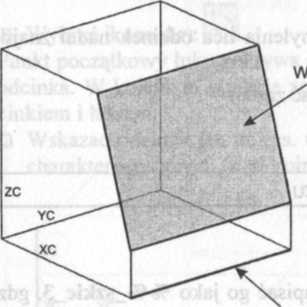
Wskazać lico
Krawędź definiująca oś X
Rysunek 6.2
□ Zatwierdzić wybór środkowym przyciskiem myszy. W przypadku myszek nieposiadających środkowego przycisku wybrać ikonę Re-ference Direction lub wybrać OK.
Q Wskazać krawędź definiującą oś X jak na rys. 6.2.
□ Wybrać OK.
Krok 6. Na zdefiniowanej płaszczyźnie szkicu utworzyć odcinek.
□ Wybrać ikonę Basic Curve.
□ Wybrać ikonę Linę.
□ Utworzyć odcinek jak na rys. 6.3.
□ Wybrać Cancel.
Wyszukiwarka
Podobne podstrony:
74831 strona080 (2) 80 Modelowanie bryłowe w systemie Unigraphics □ Wskazać płaszc
strona068 (2) 68 Modelowanie bryłowe w systemie Unigraphics Model może zawierać dowolną ilość płaszc
strona070 (2) 70 Modelowanie bryłowe w systemie Unigraphics Punkt 3 Rysunek 5.5 Płaszczyzna została
strona078 (2) 78 Modelowanie bryłowe w systemie UnigraphicsĆwiczenie 5.4. Inne typy płaszczyzn konst
strona090 (2) 90 Modelowanie bryłowe w systemie Unigraphics Krok 7. Zmienić orientację lica definiuj
31503 strona086 (2) 86 Modelowanie bryłowe w systemie Unigraphics □ Wskazać krawęd
strona096 (2) 96 Modelowanie bryłowe w systemie Unigraphics NarzędzieWyciągnięcie z przesunięciem pr
14779 strona054 (3) 54 Modelowanie bryłowe w systemie Unigraphics Typy pochyleń Kroki, które należy
17587 strona132 (3) 132 Modelowanie bryłowe w systemie Unigraphics W przypadku pozycjonowania otworu
więcej podobnych podstron